Forkort en video: 5 online og offline must-have værktøjer
Vi ved alle, at der er en masse værktøjer, der kan findes i dag for at hjælpe dig med at forkorte en video på Windows, Mac og mobile enheder. Denne artikel giver dig trin-for-trin løsninger forkorte en video. Vi har samlet de værktøjer, du kan downloade på Windows, Mac, iPhone og Android-enheder. Så spild ikke tid længere og begynd at stole på dette indlæg.
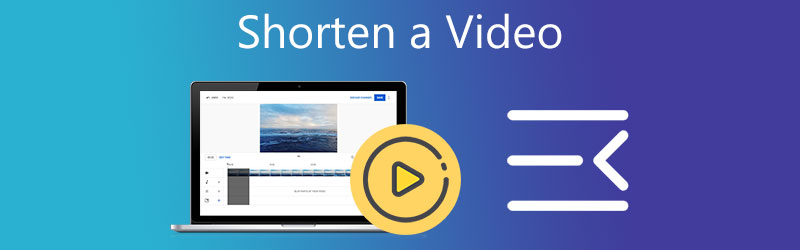
- Del 1. Sådan forkortes en video på skrivebordet
- Del 2. Sådan forkortes en video på iPhone og Android
- Del 3. Ofte stillede spørgsmål om Forkort en video
Del 1. Sådan forkortes en video på skrivebordet
1. Vidmore Video Converter
Antag, at du leder efter en måde at forkorte en video på dine Windows- og Mac-enheder. I så fald har du hellere brug for Vidmore Video Converter. Det er en alt-i-en editor, fordi den kan redigere lyd, grafik og videoklip. Derfor er der ingen tvivl om, at det er forbrugerens førstevalg til redigering. En anden fordel ved dette værktøj for alle brugere er dets venlige grænseflade. Med det behøver du ikke bruge et helt liv på at finde de rigtige redigeringsværktøjer, fordi du nemt kan forstå, hvordan du navigerer i dem. Så med det, her er en simpel illustration af, hvordan man forkorter en video.
Trin 1: Installer værktøjet
Vælg venligst en af de Hent knapper nederst i denne artikel for at begynde at installere og tilpasse videoredigeringsprogrammet på din computer. Når opsætningsprocessen på din enhed er færdig, får du programmet.
Trin 2: Upload den video, du vil forkorte
For at begynde skal du trykke på Tilføj filer knappen i øverste venstre hjørne af tidslinjen. Og når du trykker på den knap, begynder den straks at importere filer fra din Folder. Du kan også nemt uploade filer ved at trykke på Plus ikonet i den midterste del af vinduet og klik på det for at uploade filer.
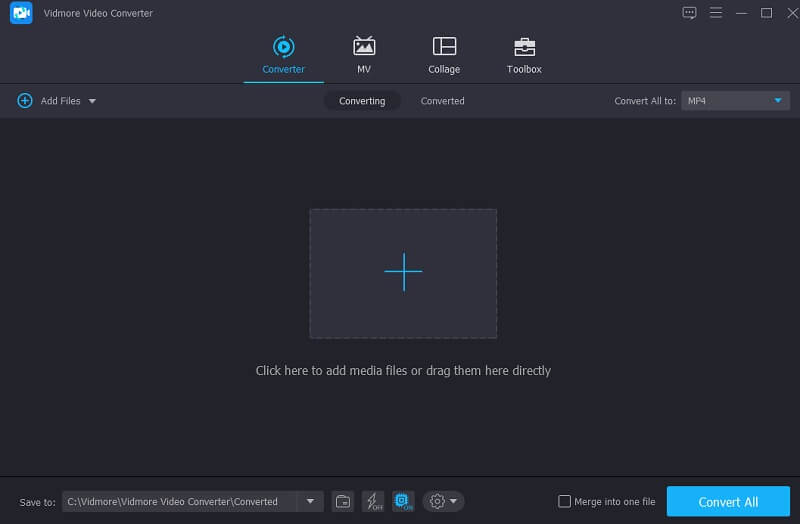
Trin 3: Begynd at forkorte en video
Bruger Saks ikonet fra menuen til venstre efter indlæsning af filmene, kan du forkorte dem i mindre stykker. Start med både venstre og højre skyder, juster hjørnerne af videoen. På samme måde har du mulighed for direkte at indtaste start- og sluttidspunkter. Du kan derefter gemme dine ændringer ved at klikke Gemme nederst til højre, hvis du er tilfreds med dine ændringer.

Trin 4: Konverter den forkortede video
Når du er færdig med de foregående trin, skal du klikke på Konverter alle ikonet nederst til højre på skærmen for at bringe din fils justeringer til et resultat.
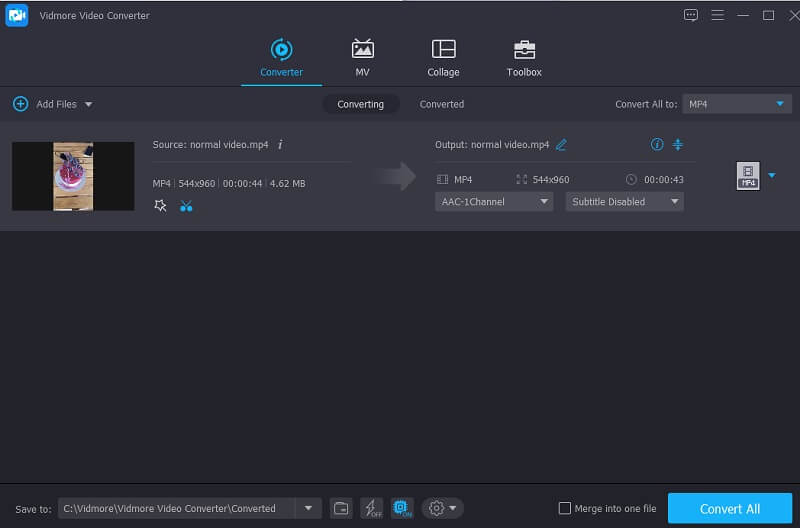
2. iMovie

Del 2. Sådan forkortes en video på iPhone og Android
1. Snapchat
En af de mest populære apps i dag er Snapchat. Denne app er både Android- og iOS-kompatibel. I modsætning til de andre videoredigerere er denne app hovedsageligt fokuseret på at forbedre kvaliteten af dit kamera, hvor den tilbyder en masse filtre og effekter. På den anden side understøtter Snapchat også minimal videoredigering såsom tekst og klistermærker, loop og videotrimmer. Hvis du vil forkorte din video i Snapchat, er her et eksempel på en procedure nedenfor.
Trin 1: Installer Snapchat og optag en video med dit kamera eller importer en fra din kamerarulle eller snapgalleri ved at trykke på displayknappen.
Trin 2: Øverst til venstre på skærmen skal du klikke på symbolet med tre prikker og vælge Rediger video for at tillade videoredigering. Tryk på for at forkorte din video enten begyndelsen eller slutningen Tryk for at trimme efter optagelse og lagring.
Trin 3: Når du er færdig med at klippe din video, kan du eksportere den ved at vælge eksportikonet fra værktøjslinjen.
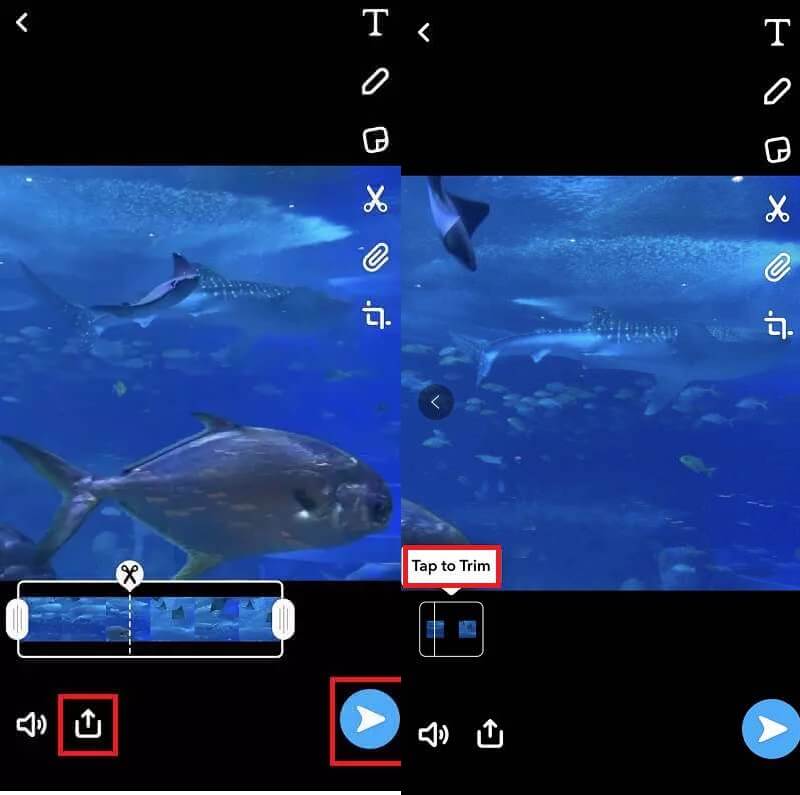
2. iMovie (iPhone)
Du kan også installere iMovie på din iPhone-enhed for at hjælpe dig med at forkorte en video. Alt du skal gøre er at se trin-for-trin tilgangen nedenfor.
Trin 1: Åbn først Fotos, gennemse og klik på det videoklip, du vil forkorte. Klik derefter på Redigere fra indstillingen nedenfor.
Trin 2: Derefter vil du se en Kamera ikonet på den nederste del af skærmen, og tryk derefter på det. Derefter skal du aktivere det og placere din finger til venstre eller højre for at forkorte videoklippet.
Trin 3: Klik på, når du er færdig Færdig, og klik derefter på i rullemenuen Gem video. Og det er alt!
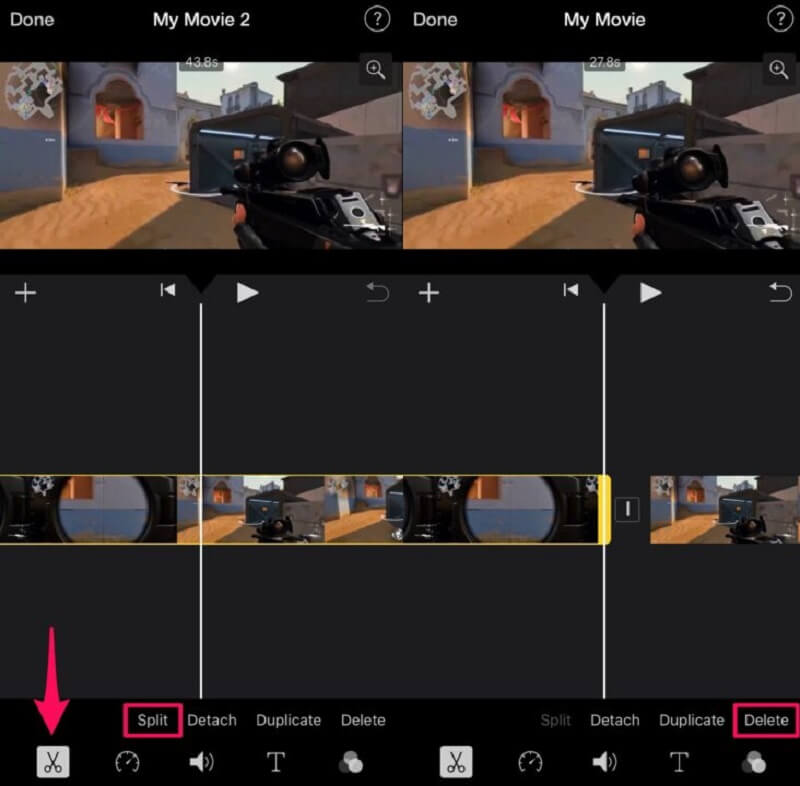
3. InShot
InShot er et brugervenligt videoredigeringsprogram, der er kompatibelt med både Android- og iPhone-enheder. Ud over at give praktisk talt alle de komplekse redigeringsfunktioner, der kræves af en professionel redaktør, er dette instrument også rimeligt nemt at bruge. Selvom du mangler færdigheder, giver denne app dig mulighed for hurtigt at skifte til en dygtig filmklipper. Det er ikke overraskende, at det bruges til at forkorte et videoklip.
Trin 1: Når du har importeret videoen til InShot-programredigeringsprojektet, skal du vælge Trimme fra rullemenuen.
Trin 2: Vælg derefter, om du vil forkorte filmen i slutningen eller begyndelsen.
Trin 3: Til sidst, for at forkorte videoen permanent, skal du klikke på Gemme knappen øverst til højre på skærmen.

Yderligere læsning:
Bedste værktøjer til at klippe lydfiler på computere og mobilenheder
Sådan opskalerer du video og øger videoopløsningen til højere grad
Del 3. Ofte stillede spørgsmål om Forkort en video
Hvor lang er en Snapchat-video?
Et enkelt Snapchat-videoklip kan være så langt som 60 sekunder.
Kan jeg forkorte en video online?
Ja du kan. Et af de mest anbefalede værktøjer til at hjælpe dig med at forkorte dit videoklip er Clideo og 123 apps.
Hvordan forkorter man en video på iPhone uden at downloade en app?
Åbn Fotos-appen, og tryk på Rediger på den video, du vil redigere. Juster derefter start- og stoptidspunkterne for videoen ved at trække skyderne på begge sider af videoens tidslinje.
Konklusion
De oftest anbefalede værktøjer, sammen med deres trin-for-trin procedure, er angivet ovenfor på et praktisk sted, som du kan referere til. Vælg, hvilke værktøjer du vil downloade på din Android, iPhone og Desktop. Men alt i alt vil disse apps hjælpe dig forkorte en video.


